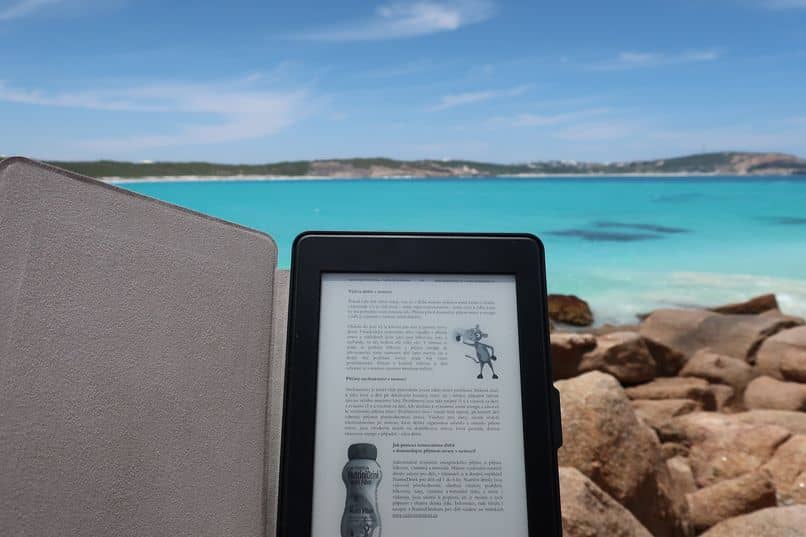
Aby uniknąć różnorodności dokumentów tekstowych, PDF został ustanowiony jako standardowy format, który wymaga pobrania i zainstalowania programu Adobe Reader najpopularniejszy czytnik plików PDF. W przypadku systemu Windows oba aspekty są związane z używanym numerem wersji.
Największą zaletą formatu PDF jest to, że jest on odpowiedzialny za ujednolicenie wszystkich typów istniejących dokumentów i zapobieganie ich modyfikowaniu podczas czytania. Podobnie, niezależnie od używanej wersji programu Adobe Reader, tekst zachowa strukturę treści.
Chociaż jest to również program przystosowany do urządzeń mobilnych, zainstalowanie go na komputerze z systemem Windows zapewnia większy komfort wizualny użytkownikowi, który z niego korzysta. Dlatego ważne jest, aby kupić i aktualizuj go do najnowszej wersji, aby cieszyć się wszystkimi jego funkcjami.
Co należy zrobić, aby pobrać i zainstalować program Adobe Reader w systemie operacyjnym Windows?
Możliwość Ściągnij i zainstaluj najnowsza wersja tego niesamowitego programu, kiedyś skonfigurowana do języka hiszpańskiego. Aby to osiągnąć, wystarczy wykonać następujące czynności:
Będziesz musiał przede wszystkim uzyskać dostęp do oficjalnej strony Adobe Reader, która pozwoli Ci pobrać najbardziej aktualną wersję, która jest zgodna ze specyfikacjami Twojego komputera.
Co możesz zobaczyć na stronie pobierania i aktualizacje oprogramowania to seria trzech poprzednich wyborów umożliwiających kontynuację instalacji:
- Zacznij od wybrania używanego systemu operacyjnego, czyli w tym przypadku wersji systemu Windows, na którym działa Twoje urządzenie.
- W drugim polu możesz wybrać język, w którym chcesz, aby program działał. Będzie to całkowicie zależało od twoich preferencji, ale ogólnie zaleca się zrobienie tego instalacja w języku hiszpańskim.
- Na koniec musisz zdecydować, którą wersję chcesz pobrać w ostatnim polu wyboru.
Najlepiej wybrać liczbę programów wyświetlanych na górze listy, ponieważ jest to na ogół najnowsza ze wszystkich wersji.
Pamiętaj, że bardzo ważne jest, aby zaznaczyć, że chcesz korzystać ze wszystkich „Ofert opcjonalnych”, które platforma Adobe chce Ci zaoferować, aby Bądź na bieżąco ze wszystkimi aktualizacjami po pobraniu i zainstalowaniu programu Adobe Reader.
Gdy już to zrobisz, będziesz mógł uzyskać dostęp do żółtego przycisku, który wskazuje frazę „Pobierz teraz”, aby przeglądarka rozpakowała plik.
Po zakończeniu ładowania pliku instalacyjnego wystarczy go otworzyć, klikając go dwukrotnie i wykonać domyślną procedurę, aby zakończyć akwizycję na komputerze.
Ostatnia aktualizacja: zaktualizuj oprogramowanie
Jeśli masz już program zainstalowany na komputerze z systemem Windows, potrzebujesz zaktualizuj go do najnowszej wersji cieszyć się wszystkimi jego funkcjami.
Aby to zrobić, możesz to zrobić na trzy sposoby: Podręcznik, automatyczny Y z internetu. Ten ostatni jest najbardziej zalecany, ponieważ masz całkowitą kontrolę nad zawartością pobieraną na komputer. Dlatego po pobraniu i zainstalowaniu programu Adobe Reader można zaktualizować zawartość, ponownie odwiedzając witrynę internetową programu.

Ten proces rozpoczyna się od zamknięcia dowolnej aplikacji Adobe otwartej na komputerze, aby strona mogła ją przeanalizować i wykryć, czy są dostępne aktualizacje dla zainstalowanych programów.
Tutaj możesz również wybrać instalację opcjonalnych ofert bezpieczeństwa dostępnych w ramach platformy tego systemu, czego nie zalecamy.
Jeśli zdarzy się, że strona wykryje nową wersję dostępną dla programu Adobe Reader, po prawej stronie ekranu pojawi się żółty przycisk. Klikniesz ten przycisk, który wskazuje frazę „Zainstaluj teraz” i zaczniesz pobierać instalator.
Po zakończeniu możesz poszukać tego pliku w folderze pobranych plików, aby go otworzyć i rozpocząć wykonywanie. Dlatego proces jest automatyczny, wystarczy poczekać, aż się skończy, aby zacząć korzystać z tego wspaniałego czytnika dokumentów PDF.

